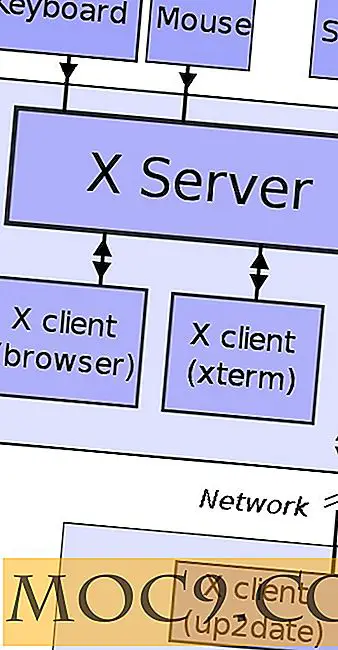Как да инсталирате
Много други решения за съхранение в облака са се появили през последните няколко месеца. Днес, вместо да преглеждаме как функционира всяка от тези услуги, ще се опитаме да създадем собствено решение за съхранение в облака, което може да се хоства на нашите собствени сървъри на Windows, независимо дали са местни, отдалечени или чрез интернет.
ownCloud е отворен код и безплатен софтуер, който може да се използва за създаване на собствено решение за съхранение на облаци. собственCloud сървър може да бъде създаден на Windows, както и на Linux платформи. Клиентската страна поддържа всичко от Windows до Mac OSX, Android и iPhone. Нашата концентрация в тази публикация ще бъде как да създадем сървър за съхранение в облак, използвайки ownCloud в Windows. За Linux можете да проверите инструкциите тук.
В Windows собственCloud изисква да бъде инсталиран сървър "Internet Information Services (IIS)". Въпреки че инструкциите на уебсайта на издателя показват, че Apache с PHP и MySQL инсталирани ще работи, опитах го на XAMMP или WAMP сървъри и не ми помогна. За момента ще трябва да инсталирате IIS, за да стартирате собственCloud. Ако използвате Windows 7, IIS не е инсталирана по подразбиране. За да инсталирате IIS, ще трябва да го активирате чрез "Програми и функции" в контролния панел.

Също така трябва да сте сигурни, че CGI е избран под функциите за разработка на приложения.

В следващата стъпка ще инсталираме PHP и MySQL Server на нашата машина с Windows. Изтеглете PHP и MySQL сървър за Windows. Също така можете да изтеглите WAMP Server и да използвате PHP и MySQL сървър от там, но се уверете, че IIS и Apache не са конфигурирани да работят на същото пристанище, в противен случай те ще се намират в конфликт помежду си и не работят правилно. След като инсталираме IIS, PHP и MySQL, ще продължим с инсталирането на ownCloud. Това е сравнително проста. Просто изтеглете собственCloud, разкомплектовайте го и след това копирайте папката в папката "C: \ inetpub \ wwwroot".

Моля, имайте предвид, че ще трябва да дадете административни разрешения, за да копирате всичко в папката "wwwroot". Когато започнете да копирате, Windows ще ви поиска административни разрешения.

След като копирането завърши, отворете папката за конфигуриране и преименувайте " config.sample.php " на " config.php ". Отворете ново преименуваното "config.php" и променете стойностите на dbname, dbuser и dbpassword . Другите опции могат да бъдат оставени по подразбиране. Отворете браузъра си и отидете на " http: // localhost / owncloud " (без кавичките). Моля, обърнете внимание, че ако сте копирали всички файлове директно в wwwroot папката, ще трябва само да въведете "http: // localhost /". Ще бъдете заведени, за да създадете страница за администраторски акаунт. Просто попълнете полетата и кликнете върху бутона Създаване на профил.

Това ще конфигурира основната настройка на ownCloud. Можете да конфигурирате разширени опции, когато започнете да използвате собственCloud. По мое мнение собствениятCloud е най-подходящ за малкия бизнес, които не искат да отидат за скъпо съхранение в облака за всеки потребител. Единственият недостатък на ownCloud е, че той не предлага LAN синхронизация, което означава по-голяма честотна лента в малките и средни фирми.
Имате ли намерение да използвате собственCloud? За какви цели ще внедрите своето собствено решение за съхранение в облак?


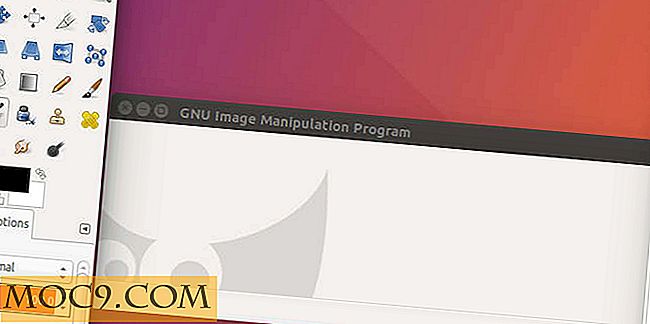
![Абонирайте се за любимите си телевизионни предавания с помощта на TVShows [Обновен]](http://moc9.com/img/TVShows-Updating.jpg)